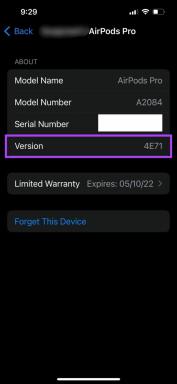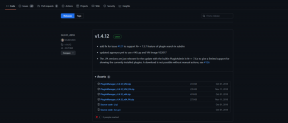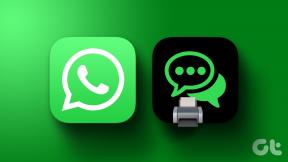Что такое инструменты администрирования в Windows 10?
Разное / / November 28, 2021
Даже если вы опытный пользователь Window, нам довольно редко можно встретить мощные инструменты администрирования, которые оно содержит. Но время от времени мы можем случайно натолкнуться на какую-то его часть. Инструменты администрирования Windows заслуживают того, чтобы их хорошо спрятать, поскольку это мощный и сложный инструмент, который отвечает за ряд основных операций Windows.
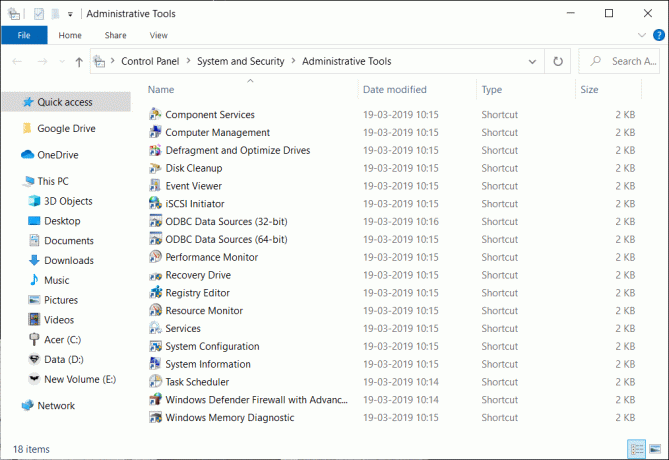
СОДЕРЖАНИЕ
- Что такое инструменты администрирования Windows?
- Как получить доступ к инструментам администрирования Windows?
- Из чего состоят инструменты администрирования Windows?
- 1. Компонентные услуги
- 2. Компьютерное управление
- 3. Дефрагментация и оптимизация дисков
- 4. Очистка диска
- 5. Просмотрщик событий
- 6. инициатор iSCSI
- 7. Политика локальной безопасности
- 8. Источники данных ODBC
- 9. Монитор производительности
- 10. Управление печатью
- 11. Диск восстановления
- 12. Инструмент монитора ресурсов
- 13. Услуги
- 14. Конфигурация системы
- 15. Системная информация
- 16. Планировщик заданий
- 17. Настройка брандмауэра Windows
- 18. Диагностика памяти Windows
Что такое инструменты администрирования Windows?
Инструменты администрирования Windows - это набор из нескольких дополнительных инструментов, которые обычно используются системными администраторами.
Инструменты администрирования Windows доступны в операционных системах Windows 10, Windows 8, Windows 7, Windows Vista, Windows XP и Windows Server.
Как получить доступ к инструментам администрирования Windows?
Существует несколько способов доступа к средствам администрирования Windows. Ниже приведен список способов доступа к ним. (Используется ОС Windows 10)
- Самый простой способ получить к нему доступ - через Панель управления> Система и безопасность> Инструменты администрирования.
- Вы можете нажать кнопку «Пуск» на панели задач и выбрать «Администрирование Windows».
- Откройте диалоговое окно «Выполнить», нажав клавиши Windows + R, затем введите «оболочка: общие инструменты администрирования» и нажмите Enter.
Это несколько дополнительных способов доступа к инструментам администрирования Windows, которые мы не перечислили выше.
Из чего состоят инструменты администрирования Windows?
Инструменты администрирования Windows представляют собой набор / ярлык различных основных инструментов, собранных вместе в одной папке. Ниже будет список инструментов из инструментов администрирования Windows:
1. Компонентные услуги
Службы компонентов позволяют настраивать и администрировать компоненты COM, приложения COM + и многое другое.
Этот инструмент представляет собой оснастку, которая является частью Консоль управления Microsoft. Как компоненты COM +, так и приложения управляются через обозреватель служб компонентов.
Службы компонентов используются для создания и настройки приложений COM +, импорта и настройки COM или .NET. компоненты, экспорт и развертывание приложений, а также администрирование COM + как на локальных, так и на других компьютерах сеть.
Приложение COM + - это группа компонентов COM +, которые совместно используют приложение, если их выполнение зависит друг от друга. их задачи и когда все компоненты требуют одинаковой конфигурации на уровне приложения, как в случае с безопасностью или активацией политика.
После открытия приложения служб компонентов мы можем просмотреть все приложения COM +, установленные на нашем компьютере.
Инструмент Component Services предлагает нам иерархический древовидный подход для управления сервисами COM + и конфигурации: компьютер в приложении служб компонентов содержит приложения, а приложение содержит компоненты. У компонента есть интерфейсы, а у интерфейса есть методы. Каждый элемент в списке обладает собственными настраиваемыми свойствами.
Читайте также:Удалить административные инструменты в Windows 10
2. Компьютерное управление
Управление компьютером - это консоль, состоящая из различных оснасток административных инструментов в одном окне. Управление компьютером помогает нам управлять как локальными, так и удаленными компьютерами. Включение всех административных инструментов в одну консоль делает ее простой и удобной для пользователей.
Инструмент управления компьютером разделен на три основные категории, которые видны в левой части окна консоли:
- Системные инструменты
- Место хранения
- Услуги и приложения
Системные инструменты на самом деле представляют собой оснастку, которая состоит из таких инструментов, как расписание задач, средство просмотра событий, общий доступ. папок помимо системных инструментов, есть папка локальных и общих групп, производительность, диспетчер устройств, Хранение и т. Д.
Категория хранилища имеет инструмент управления дисками, этот инструмент помогает системным администраторам, а также пользователям системы создавать, удалять и форматировать разделы, менять диск. буквы и пути, отметьте разделы как активные или неактивные, исследуйте разделы для просмотра файлов, увеличьте и уменьшите раздел, инициализируйте новый диск, чтобы его можно было использовать в Окна, конвертировать пустой MBR в GPT диски преобразуйте пустой динамический диск в базовый. Открыв этот инструмент, мы можем просмотреть каждый диск, который отображает структуру, тип, файловую систему, состояние, емкость, свободное пространство,% свободного места и отказоустойчивость. Это особенно полезно, когда нам приходится работать с различными устройствами хранения.
Службы и приложения содержат инструмент служб, который помогает нам просматривать, запускать, останавливать, приостанавливать, возобновлять или отключать службу, тогда как WMI Control помогает нам настраивать и управлять Инструментарий управления Windows (WMI) услуга.
3. Дефрагментация и оптимизация дисков
Инструмент дефрагментации и оптимизации дисков открывает диск Microsoft optimize, который помогает оптимизировать диски, чтобы ваш компьютер работал более эффективно.
Вы можете проанализировать свои диски, чтобы получить представление о текущей фрагментации, а затем вы можете оптимизировать в соответствии со скоростью фрагментации дисков.
ОС Windows выполняет свою собственную задачу дефрагментации с интервалами по умолчанию, которые можно изменить вручную в этом инструменте.
Оптимизация дисков обычно выполняется с интервалом в неделю по умолчанию.
4. Очистка диска
Инструмент очистки диска, как следует из названия, поможет вам очистить мусор с дисков / дисков.
Это помогает идентифицировать ненужные файлы, такие как временные файлы, журналы настройки, журналы обновлений, кеши обновлений Windows и больше других пространств в совокупности, что, в свою очередь, легко для любого пользователя для очистки своих дисков немедленно.
Читайте также:Как использовать очистку диска в Windows 10
5. Просмотрщик событий
Средство просмотра событий предназначено для просмотра событий, которые генерируются Windows при выполнении действий.
Когда проблема возникает без четких сообщений об ошибках, средство просмотра событий иногда может помочь вам определить возникшую проблему.
События, которые хранятся определенным образом, известны как журналы событий.
В нем хранится множество журналов событий, которые включают события приложений, безопасности, системы, настройки и пересылки.
6. инициатор iSCSI
Инициатор iSCSI в средстве администрирования Windows включает Инструмент настройки инициатора iSCSI.
Инструмент инициатора iSCSI помогает подключиться к массиву хранения на основе iSCSI через кабель Ethernet.
iSCSI означает Интернет-небольшие компьютерные системы. Интерфейс - это протокол транспортного уровня, который работает поверх протокол управления транспортом (TCP).
iSCSI обычно используется в крупном бизнесе или на предприятии, вы можете увидеть, что инструмент инициатора iSCSI используется с Windows Server (OS).
7. Политика локальной безопасности
Локальная политика безопасности - это комбинация политик безопасности, которая помогает вам установить определенный протокол.
Например, вы можете принудительно использовать историю паролей, срок действия пароля, длину пароля, требования к сложности пароля, шифрование пароля может быть установлено по желанию пользователей.
Любые подробные ограничения можно установить с помощью локальной политики безопасности.
8. Источники данных ODBC
ODBC означает Open Database Connectivity, ODBC Data Sources открывает ODBC Data Source Administrator программу для управления базой данных или источниками данных ODBC.
ODBC - это стандарт, который позволяет приложениям, совместимым с ODBC, взаимодействовать друг с другом.
При использовании 64-разрядной версии Windows вы сможете просматривать 64-разрядную и 32-разрядную версии инструмента для Windows.
9. Монитор производительности
Инструмент «Монитор производительности» помогает создавать отчеты о диагностике производительности и системы, которые показывают в реальном времени и ранее сгенерированные диагностические отчеты.
Performance Monitor помогает создавать наборы сборщиков данных для настройки и планирования производительности. счетчик, отслеживание событий и сбор данных конфигурации, чтобы вы могли просматривать отчеты и анализировать полученные результаты.
Монитор производительности Windows 10 позволяет просматривать подробную информацию об аппаратных ресурсах в режиме реального времени, включая ЦП, диск, сеть и память) и системные ресурсы, используемые операционной системой, службами и запущенными. Приложения.
Рекомендуемые:Как использовать системный монитор в Windows 10
10. Управление печатью
Инструмент управления печатью является центром всех операций печати, он состоит из всех существующих на сегодняшний день настроек принтеров, драйверов принтеров, текущей активности печати и просмотра всех принтеров.
При необходимости вы также можете добавить новый фильтр принтера и драйвера.
Инструмент «Управление печатью» в папке «Инструменты администрирования Windows» также предоставляет возможность просмотра сервера печати и развернутых принтеров.
11. Диск восстановления
Диск восстановления - это средство экономии диска, так как его можно использовать для устранения неполадок или сброса ОС Windows.
Даже если ОС не загружается должным образом, это поможет вам создать резервную копию данных и выполнить сброс или устранить неполадки.
12. Инструмент монитора ресурсов
Инструмент Resource Monitor в папке Windows Administrative Tools помогает нам отслеживать аппаратные ресурсы. Это приложение помогает разделить использование всего приложения на четыре категории: ЦП, диск, сеть и память. Каждая категория позволяет узнать, какое приложение использует большую часть пропускной способности сети и какое приложение выполняет запись в ваше дисковое пространство.
13. Услуги
Это инструмент, который позволяет нам просматривать все фоновые службы, которые запускаются при загрузке операционной системы. Этот инструмент помогает нам управлять всеми службами в операционной системе. Если есть ресурсоемкая служба, которая забирает системные ресурсы. Это место, где мы можем исследовать и находить службы, истощающие ресурсы нашей системы. Большинство этих служб поставляются с предустановленной операционной системой и выполняют все основные задачи, необходимые для нормальной работы операционной системы.
14. Конфигурация системы
Этот инструмент помогает нам настроить режим запуска нашей операционной системы, такой как нормальный запуск, диагностический запуск или выборочный запуск, где мы можем выбрать, какая часть системы запускается, а какая не делает. Это особенно полезно, когда у нас возникают проблемы с загрузкой операционной системы. Этот инструмент похож на инструмент msconfig.msc, к которому мы получаем доступ из запуска для настройки параметров загрузки.
Помимо параметров загрузки, мы также можем выбрать все службы, которые запускаются при загрузке операционной системы. Это находится в разделе услуг в инструменте.
15. Системная информация
Это предварительно загруженный инструмент Microsoft, который отображает все аппаратные компоненты, обнаруженные операционной системой в настоящий момент. Это включает в себя подробную информацию о том, какой процессор и его модель, количество баран, Звуковые карты, видеоадаптеры, принтеры
16. Планировщик заданий
Это оснастка, которая поставляется с предустановленной операционной системой, Windows по умолчанию сохраняет в ней различные задачи. Мы также можем запускать новые задачи и изменять их по мере необходимости.
Читайте также:Исправить планировщик заданий, не работающий в Windows 10
17. Настройка брандмауэра Windows
Когда дело доходит до безопасности, этот инструмент играет наиболее важную роль. Этот инструмент содержит все правила и исключения, которые мы можем добавить в систему для любого из приложений. Брандмауэр - это передовая линия защиты, когда речь идет о безопасности операционной системы. Это помогает нам определить, хотим ли мы заблокировать или установить какое-либо приложение в системе.
18. Диагностика памяти Windows
Это один из самых полезных инструментов, который Microsoft поставляет вместе со всеми своими операционными системами. Чаще всего мы можем не знать, когда баран терпит неудачу. Это может начаться со случайных зависаний, внезапных отключений и т. Д. Если мы проигнорируем реплики, мы можем вскоре получить неработающий компьютер. Чтобы смягчить это, у нас есть инструмент диагностики памяти. Этот инструмент проводит различные тесты для определения качества установленной оперативной памяти или оперативной памяти. Это поможет нам сделать вывод о том, сохранить ли нынешнюю оперативную память или в ближайшее время получить новую.
Этот инструмент легко дает нам два варианта: перезапустить и немедленно запустить тест или просто провести эти тесты при следующей загрузке системы.
Заключение
Я надеюсь, что мы сделали это довольно простым для понимания различных административных инструментов, которые поставляются с Windows, но мы не знаем, для чего они могут быть использованы. Здесь мы обсудили краткий обзор всех инструментов, которые есть в нашем распоряжении, когда приходит время проверить различные детали системы и внести в нее изменения.